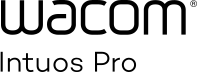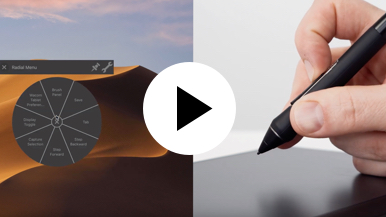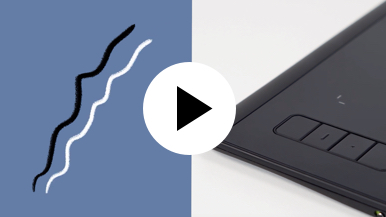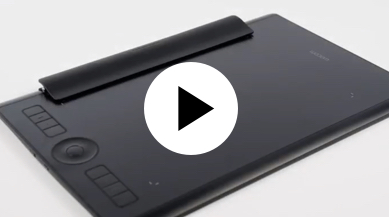开始使用你的 Wacom Intuos Pro
Wacom Intuos Pro 为你提供胜于往昔、更加自然的创作操控性。与灵敏的 Wacom Pro Pen 2 相结合,这款数位板不仅外型雅致时尚,使用手感同样舒适。
喜欢在纸上开始项目创作?纸张配件可让你在绘图的同时,自动将纸上素描转换为数字文件。伴你取得下一个创意突破。
How to install the Wacom driver on your Mac - Troubleshooting
如何将 Wacom Intuos Pro 通过蓝牙与计算机配对

通过蓝牙为你的 Wacom Intuos Pro S号进行连接配对
步骤 1:开启计算机上的蓝牙设置/首选项。
步骤 2:按下 Wacom Intuos Pro 上的圆形按钮,直至靠近圆形按钮的蓝色 LED 指示灯开始闪烁。
步骤 3:在你的计算机上选择“Intuos Pro S”,然后选择“配对”。

通过蓝牙为你的 Wacom Intuos Pro M号或L号进行连接配对
步骤 1:按下设备侧面的电源按钮,确保你的 Wacom Intuos Pro 已启动。
步骤 2:开启计算机上的蓝牙设置/首选项。
步骤 3:按下 Wacom Intuos Pro 上的圆形按钮,直至靠近 Wacom 徽标的蓝色 LED 指示灯开始闪烁。
步骤 4:在你的计算机上选择“Bluetooth Intuos S”,然后选择“配对”。
自定义 Wacom Intuos Pro
Set up your Wacom Pro Pen 2
See how to customize the shortcut buttons and pressure levels on your Wacom Pro Pen 2.
Set ExpressKeys™
Customizable ExpressKeys™ provide quick and easy shortcuts for common tasks.
Customize with optional accessories
Personalize your Wacom Intuos Pro to your preference with Texture Sheets*, Paper accessories** (Ballpoint Pen, Finetip Pen, Paper Clip), Pro Pen slim, Pro Pen 3D, Soft Cases*, pen Nibs, Refills***.
*Sold separately for medium and large sizes only.
**Offered with Wacom Intuos Pro Paper Edition M and L models only.
***Sold separately for Wacom Intuos Pro Paper Edition M and L only.
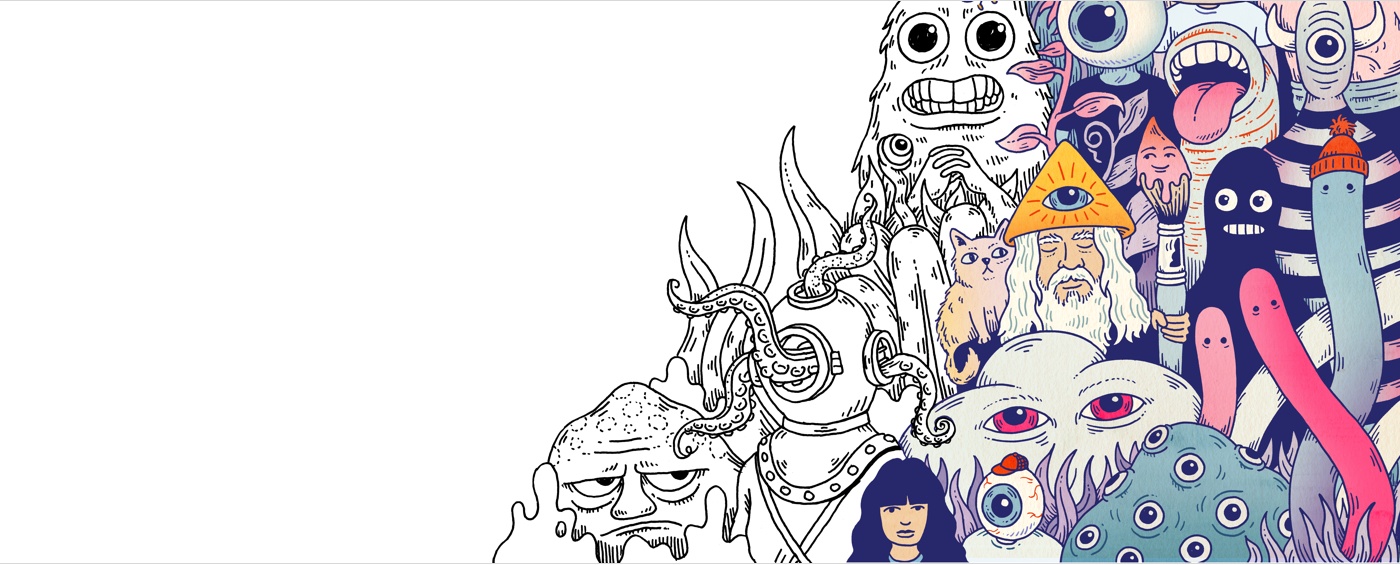
注册你的 Wacom Intuos Pro
若已安装 Wacom Intuos Pro,请按照下列说明注册你的设备。

Make sure your Wacom Intuos Pro is connected to your PC or Mac using the USB cable.

Open your Wacom Desktop Center. Select My Devices/Intuos Pro and click on the blue registration field.

Sign-in or create your Wacom ID.

Your Wacom Intuos Pro will be automatically recognized.

已经购入 Wacom Intuos Pro 纸张版?*
安装 Wacom Inkspace 应用程序,了解更多关于使用 Wacom Intuos Pro 进行纸本素描的更多信息。
*仅针对M号和 L号提供。
随时添购额外配件
如需要进一步自定义工作方式,Wacom Intuos Pro 还可兼容多款配件。
Wacom 产品的清洁建议和指南
将 70% 或 75% 含量的异丙醇(外用酒精)倒在柔软的无绒布上可以安全地清洁所有 Wacom 产品。 用微湿的布轻轻擦拭 Wacom 产品坚固、无开孔表面(如数位屏外屏)或其他外部表面。 切勿使用漂白剂。 避免在任何开口处弄湿,亦勿将 Wacom 产品浸入任何清洁剂中。 有关其他提示,请参阅下面的内容,或联系您当地的Wacom 客服团队。
Accessories
Wacom Finetip Pen
Smoothly sketch the smallest details on paper with the Finetip Pen's 0.4 mm nib and black gel ink.
Wacom Ballpoint Pen
Sketch at speed with the Ballpoint Pen's 1.0mm nib and long-lasting black oil ink.
Wacom Finetip FT 0.4 Refill (5-pack)
5 Wacom Finetip Pen refills with 0.4 mm nibs and black gel ink.
Wacom Ballpoint BP 1.0 Refill (3-pack)
Wacom Ballpoint BP 1.0 Refill (3-pack)
Wacom Texture Sheet M - Smooth
Feel less friction when you draw by replacing the existing surface on your Wacom Intuos Pro Medium with a smooth grade texture sheet.
Wacom Texture Sheet M - Standard
Refresh your Wacom Intuos Pro Medium with a standard grade texture sheet and it'll feel like new to draw on.
Wacom Texture Sheet M - Rough
Feel greater friction when you draw by replacing the existing surface on your Wacom Intuos Pro Medium with a rough grade texture sheet.
Wacom Texture Sheet L - Smooth
Feel less friction when you draw by replacing the existing surface on your Wacom Intuos Pro Large with a smooth grade texture sheet.
Wacom Texture Sheet L - Standard
Refresh your Wacom Intuos Pro Large with a standard grade texture sheet and it'll feel like new to draw on.
Wacom Texture Sheet L - Rough
Feel greater friction when you draw by replacing the existing surface on your Wacom Intuos Pro Large with a rough grade texture sheet.
Wacom Paper Clip
Unlock your Wacom Intuos Pro's paper-to-digital workflow capability by attaching the Paper Clip to hold up to ten sheets of paper to your tablet.
Wacom Soft Case Medium
Protect your Wacom Intuos Pro, Cintiq Pro or MobileStudio Pro with the durable, water-resistant Wacom Soft Case Medium.
Wacom Soft Case Large
Protect your Wacom Intuos Pro, Cintiq Pro, Cintiq, or MobileStudio Pro with the durable, water-resistant Wacom Soft Case Large.
Wacom Pro Pen 3D
Designed with 3D creativity in mind, the Wacom Pro Pen 3D provides full navigational control in 3D.
Standard Pen Nibs - Wacom Pro Pen 2 , Wacom Pro Pen 3D (10 pack)
10 standard pen nibs for Wacom Pro Pen 2, and Wacom Pro Pen 3D.
Felt Pen Nibs - Wacom Pro Pen 2 , Wacom Pro Pen 3D (10 pack)
10 felt pen nibs for Wacom Pro Pen 2, and Wacom Pro Pen 3D.